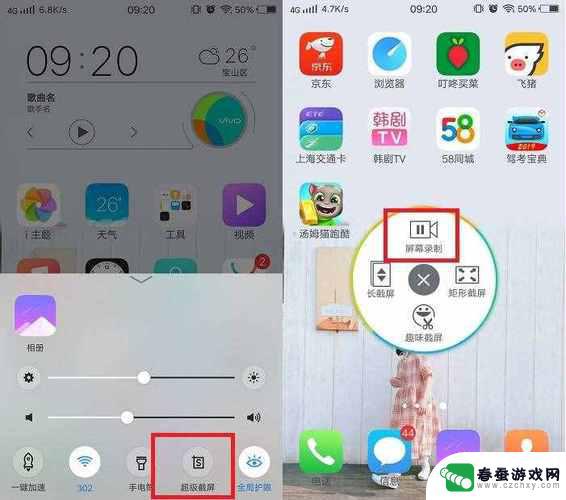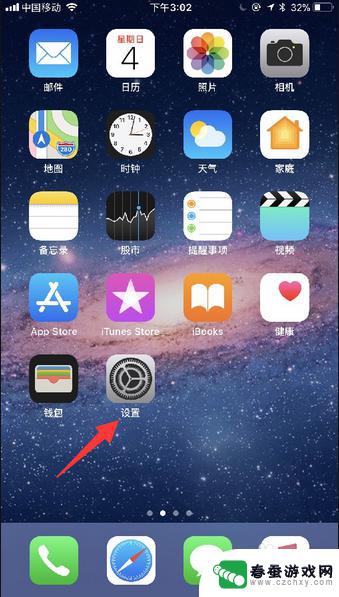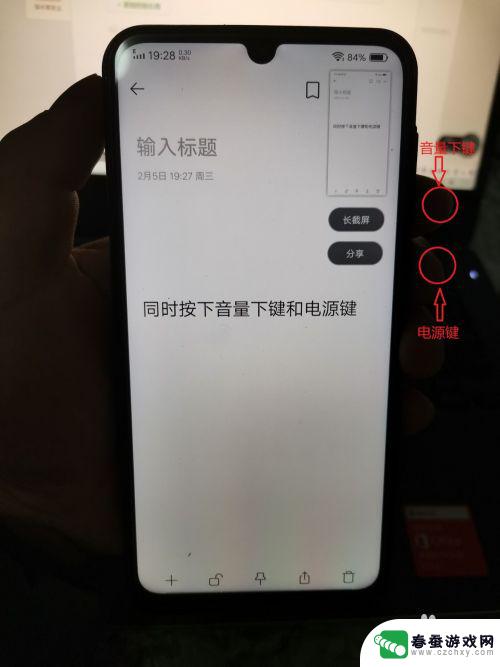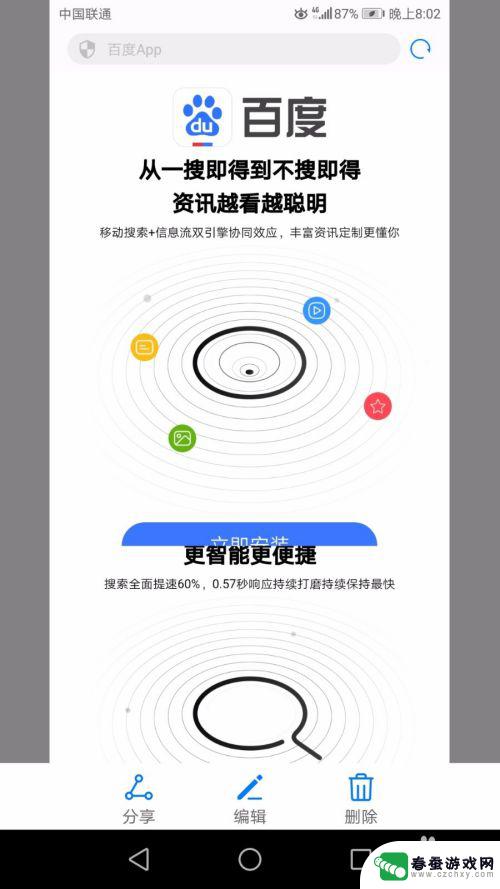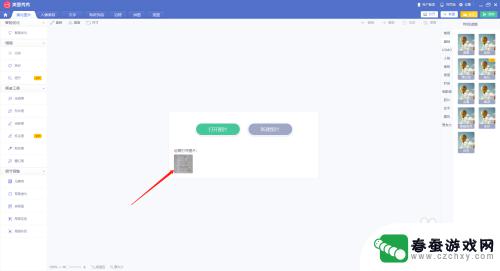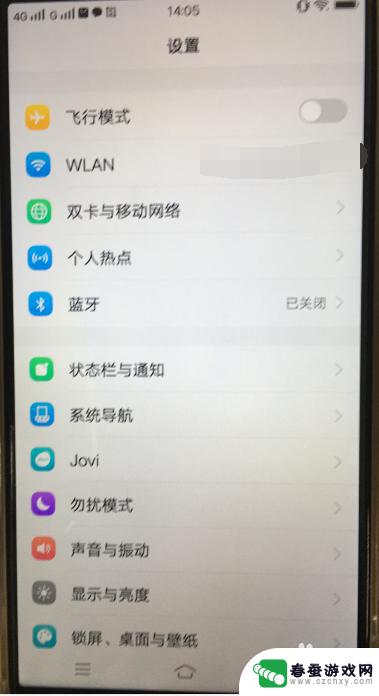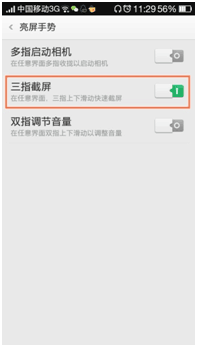vivo手机如何截屏手机屏幕截图弹出桌面 vivo手机屏幕截图教程
时间:2024-05-17来源:春蚕游戏网
现手机截屏已经成为我们日常生活中必不可少的功能之一,而vivo手机作为一款备受青睐的手机品牌,其屏幕截图功能更是让用户称赞不已。想要在vivo手机上截屏,只需简单几步就能完成,让你快速轻松地保存手机屏幕上的重要信息。下面就让我们一起来了解一下vivo手机屏幕截图的操作步骤吧!
vivo手机屏幕截图教程
具体方法:
1.打开VIVO手机,可以按上音量键+HOME。进行快速截屏。
也可以把手机桌面从下往上拉。
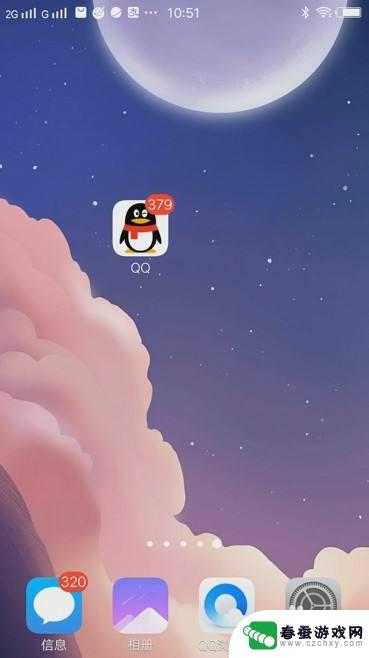
2.页面弹出选项,点击超级截屏,如图所示。
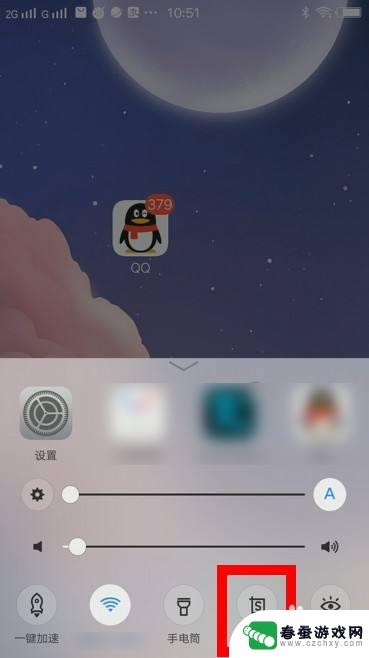
3.页面弹出选项,点击矩形截屏,如图所示。
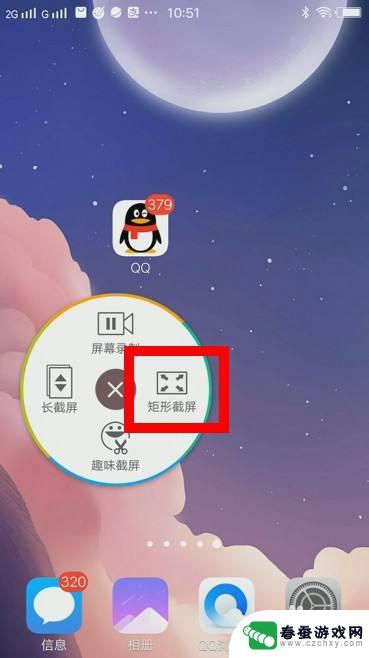
4.然后拉动方框,就可以截取需要的屏幕。
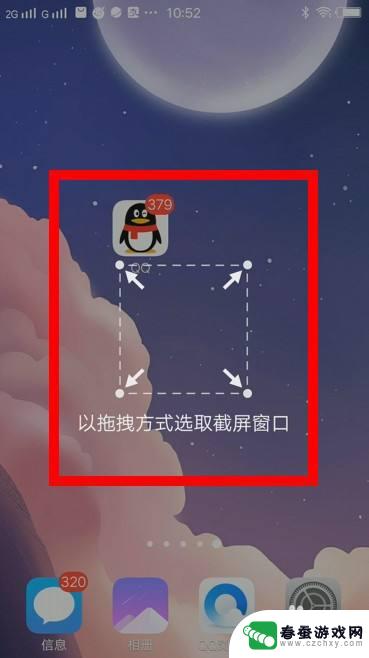
5.截取好屏幕后,点击右下的保存。如图所示。
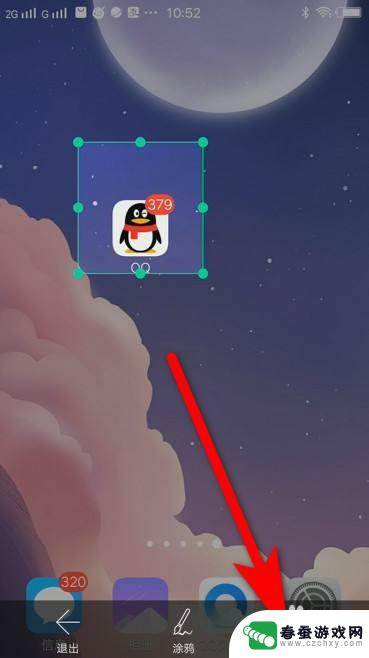
6.返回到手机桌面,点击长截屏。
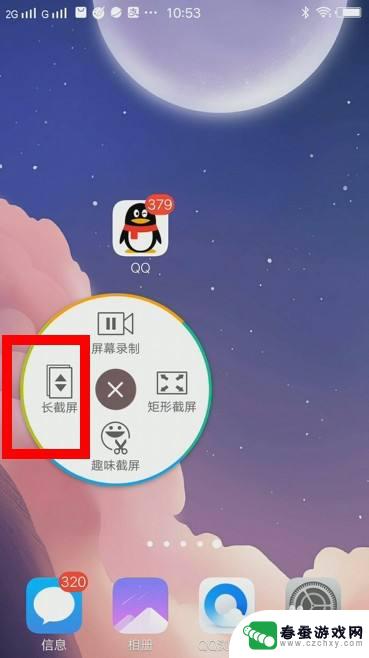
7.点击长截屏后可以进行全屏截取,点击右下的保存即可。
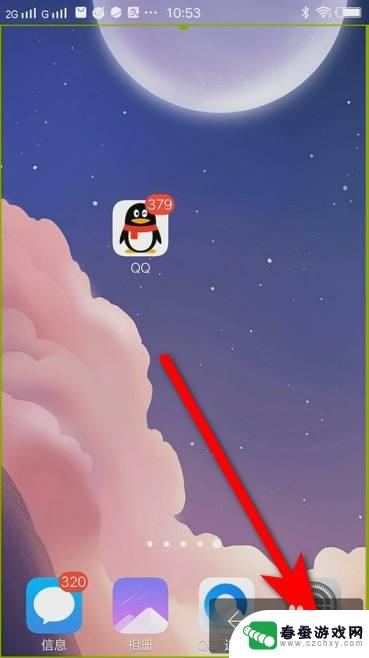
以上就是vivo手机如何截屏手机屏幕截图弹出桌面的全部内容,碰到同样情况的朋友们赶紧参照小编的方法来处理吧,希望能够对大家有所帮助。